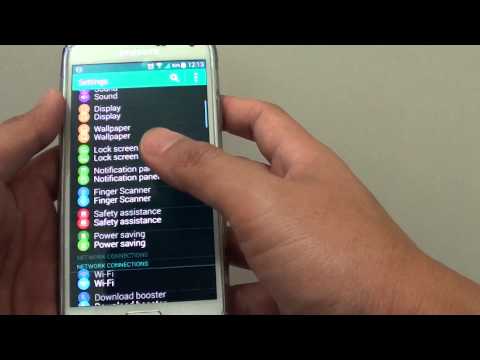
यदि आप उन सामाजिक तितलियों में से एक हैं जिनके पास बहुत सारे संपर्क हैं, या बस कुछ लोगों को गैलेक्सी S5 पर अधिक सुलभ बनाना चाहते हैं, तो आपको कुछ संपर्कों को "पसंदीदा" बनाने की आवश्यकता होगी।
जब आपके पास मेरे जैसे टन के संपर्क होते हैं तो आपके फोन पर सहेजे गए लोगों की विशाल सूची के माध्यम से स्क्रॉल करना कभी-कभी काफी निराशाजनक हो सकता है। शुक्र है कि सैमसंग के पास त्वरित पहुँच के लिए पत्र हैं, लेकिन पसंदीदा चीजों को और भी आसान बना देता है, और हम यह समझाते हैं कि उन्हें नीचे बनाना कितना सरल है।
पढ़ें: गैलेक्सी S5 के लिए 5 सर्वश्रेष्ठ वॉलेट मामले
अधिकांश स्मार्टफोन आपको आसान पहुंच के लिए पसंदीदा या स्टार संपर्क सेट करने की अनुमति देते हैं। यह आमतौर पर उन्हें फोन या डायलर एप्लिकेशन में, या Google Play Store से Textra जैसे लोकप्रिय 3 पार्टी एसएमएस पाठ एप्लिकेशन की सूची में सबसे ऊपर होने की अनुमति देता है। आसान पहुंच के लिए गैलेक्सी S5 पर अपने पसंदीदा संपर्क सूची में मित्रों और परिवार को आसानी से जोड़ने का तरीका जानने के लिए आगे पढ़ें।

यदि आपने कभी किसी ऐसे Android उपकरण का स्वामित्व किया है, जिसके बारे में आपने पहले ही कुछ संपर्कों को तारांकित कर दिया है, जो फ़ोन ऐप में प्रवेश करने पर सूची में सबसे ऊपर दिखाई दे रहे हैं, और यहाँ हम आपको कुछ लोगों को जोड़ने का तरीका बताएंगे पसंद है, और यहां तक कि उन लोगों को हटा दें जिन्हें आप आगे और केंद्र नहीं चाहते हैं।
यह काफी सरल है और केवल प्रत्येक विशिष्ट संपर्क पर एक टैप की आवश्यकता होती है और आप कर रहे हैं, लेकिन आश्चर्यजनक रूप से बहुत सारे लोग यह नहीं जानते कि यह कितना आसान है। तो आगे की हलचल के बिना, गैलेक्सी एस 5 के साथ एंड्रॉइड पर पसंदीदा संपर्क कैसे बनाएं और सेट करें, यहां बताया गया है।
अनुदेश
आपको गैलेक्सी एस 5 पर "फोन" ऐप लॉन्च करके शुरू करना होगा, जो डिवाइस के नीचे बाईं ओर दाईं ओर और एक ग्रीन फोन आइकन है। एक बार जब आप फ़ोन ऐप लॉन्च करते हैं तो शीर्ष पर कुछ अलग विकल्प होते हैं। आप सबसे दाईं ओर नेविगेट करना चाहते हैं और ऊपर "संपर्क" कॉलम को टैप करें, जो आपके सभी संपर्कों को डिवाइस, जीमेल, या आपके द्वारा समन्वयित किसी अन्य संपर्क सूची को दिखाना चाहिए।
एक बार जब आप संपर्क में होते हैं, तो आपको बस वह संपर्क मिल जाएगा जिसे आप पसंदीदा या स्टार के रूप में सेट करना चाहते हैं (उम्मीद है कि उनके पास एक अवतार फोटो है) और फोटो, या सामान्य हेड छवि पर टैप करें। एक बार चयनित होने के बाद आपको एक प्रारंभिक पॉपअप के साथ अभिवादन किया जाएगा जिसे आप तुरंत पसंद कर सकते हैं और पसंदीदा में जोड़ सकते हैं। वैकल्पिक रूप से वास्तविक नाम का दोहन और न कि छवि आपको सीधे उस संपर्क में लाएगी, बजाय एक पॉपअप के।

ऊपर वर्णित वही है जो हमने अभी वर्णित किया है। आप फ़ोन का चयन करना चाहते हैं, संपर्कों में सिर, और फिर दाईं ओर स्क्रीनशॉट में दिखाए गए पॉपअप के लिए किसी विशेष संपर्क की छवि या अवतार पर टैप करें। यहां से बस लाल घेरे में "स्टार" पर टैप करें, और आप सब कर चुके हैं। यह गंभीरता से आसान है और अब आपके पास पसंदीदा संपर्क को आसानी से कॉल या टेक्स्ट करने के लिए त्वरित पहुंच है।
वैकल्पिक रूप से, उपयोगकर्ता संपर्क सूची में नाम को टैप कर सकते हैं जो एक पूर्ण संपर्क जानकारी पृष्ठ लाता है। यहां वह जगह है जहां आप किसी संपर्क को पूरी तरह से संपादित कर सकते हैं, लेकिन शीर्ष पर एक समान स्टार दिखाई देता है जो समान कार्य करता है। नीचे दिखाया गया संकेत यह संकेत देता है कि यदि आप इस संपर्क को स्टार करते हैं, तो इसे पसंदीदा में जोड़ा जाएगा।
एक बार जब आप किसी संपर्क को तारांकित करते हैं, तो बस फ़ोन ऐप पर वापस नेविगेट करें और संपर्कों या डायलर पर जाने के बजाय "पसंदीदा" पर टैप करें, और आप सभी को आसानी से देखने के लिए तैयार हो जाएंगे। सेलेस्टे अब मेरी सूची में जोड़ दिया गया है।

डिफ़ॉल्ट रूप से सैमसंग गैलेक्सी S5 ने आपको सबसे महत्वपूर्ण लोगों को शीर्ष पर रखने के लिए अपने पसंदीदा को क्रमबद्ध करने नहीं दिया। इसके बजाय वे सभी बस वर्णानुक्रम में सूचीबद्ध हैं। हम इसे बदलना चाहते हैं, लेकिन यह एक रास्ता नहीं है। हालाँकि, जो उपयोगकर्ता बड़े वर्ग के टाइल-आधारित लुक नहीं चाहते हैं, वे पसंदीदा सूची में तीन डॉट "मेनू" बटन को हिट कर सकते हैं और ग्रिड दृश्य के बजाय "सूची दृश्य" का चयन कर सकते हैं, जिससे आपकी नई बनाई गई पसंदीदा सूची को थोड़ा छोटा करना चाहिए आसान।
पढ़ें: गैलेक्सी एस 5 पर अलार्म के रूप में अपने संगीत का उपयोग कैसे करें
बेशक, अगर कोई है जिसे आप अपने पसंदीदा में नहीं रखना चाहते हैं तो बस उसी संपर्क पृष्ठ पर जाएं और एक टैप उनके स्टार को अनचेक कर देगा (वापस सफेद हो जाता है) और वे अब आपकी पसंदीदा सूची में दिखाई नहीं देंगे। या अत्यधिक उपाय करें और बस संपर्क हटा दें।
Google सिंक डिवाइस से डिवाइस तक आपके सभी पसंदीदा को सिंक करेगा, इसलिए कुछ सफाई की आवश्यकता हो सकती है। उम्मीद है कि भविष्य के अपडेट में अधिक अनुकूलन आता है, लेकिन अभी के लिए यह सब करना है। का आनंद लें!


